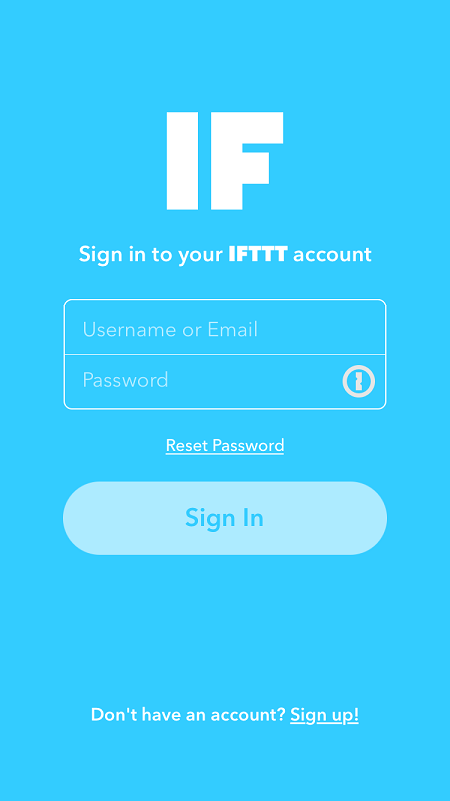
日々、スマホやPCを使っていて 「これ自動でやってくれないかな」 「これってあれと組み合わせたら便利やな」 って思うことが何かしらあるかと思います。
今回は自分がちょっと前から使っているアプリを長々と紹介します。
名前は「IFTTT」(イフト)というアプリです。 Android / iOS どちらでも使用できます。
「IFTTT」 → 「If This Then That」 の略で、
「もし コレしたら その時に アレします」 といった感じで、2つのサービスを連結させて、情報のやり取りを可能にするアプリです。
結びつける動作は、180以上と言われているWEBサービス、Android / iPhoneの端末情報から自由に組み合わせることが出来ます。
アプリ内では、
とそれぞれ呼ぶようです。
具体的な使い方の例を出すと
といった感じです。
作成したレシピは誰でも使えるように公開することが出来ます。
実際に、「ツイートをお気に入りに登録したら、そのツイートをevernoteに保存する」レシピを作ってみたいと思います。
↑に書いたURLからインストールできます。
ちなみにPCサイトでもレシピの作成ができます。
以下はiPhoneのスクショです。
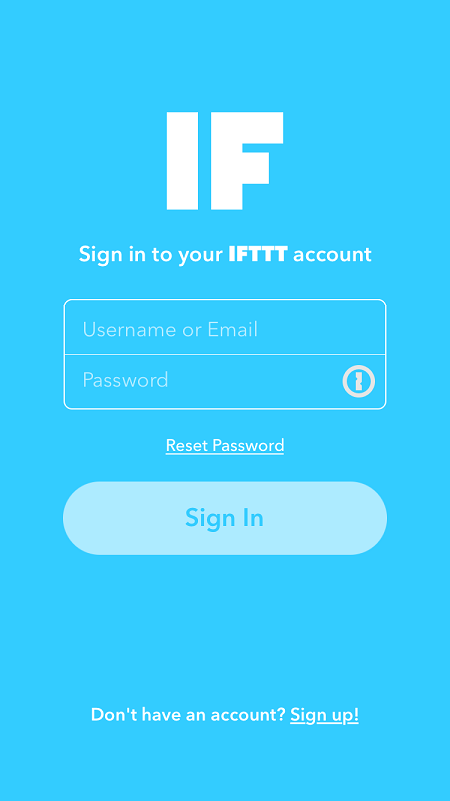
会員登録が必要です。
ログインが終わると以下のような画面になります
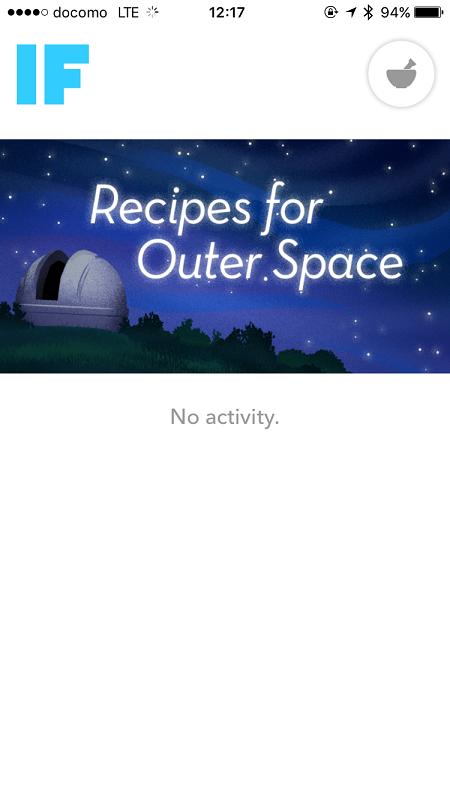
画面右上のアイコンをタップすると「My Recipes」が表示されます。 ここに自分が作成したレシピが一覧で表示されます。
右上の 「+」 ボタンで新規レシピ作成です。
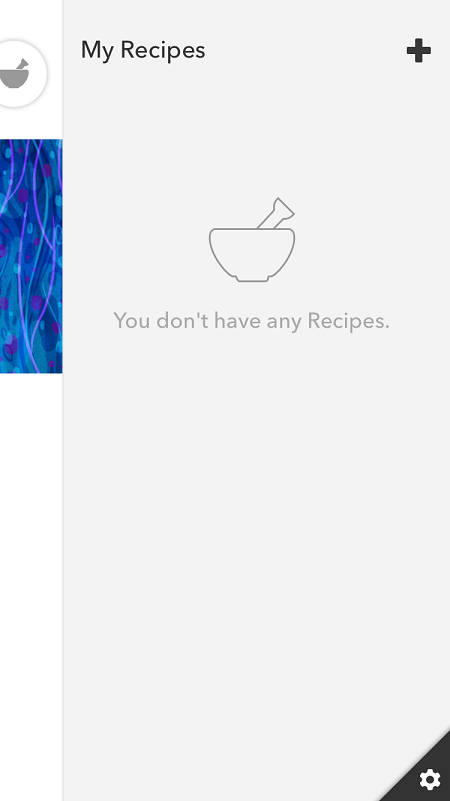
「Works With」、「Recommended」、「Collections」とありますが、こちらは他のユーザが作成したレシピの一覧のようです。
全く新規から作成する場合は下の「Create a New Recipe」をタップ
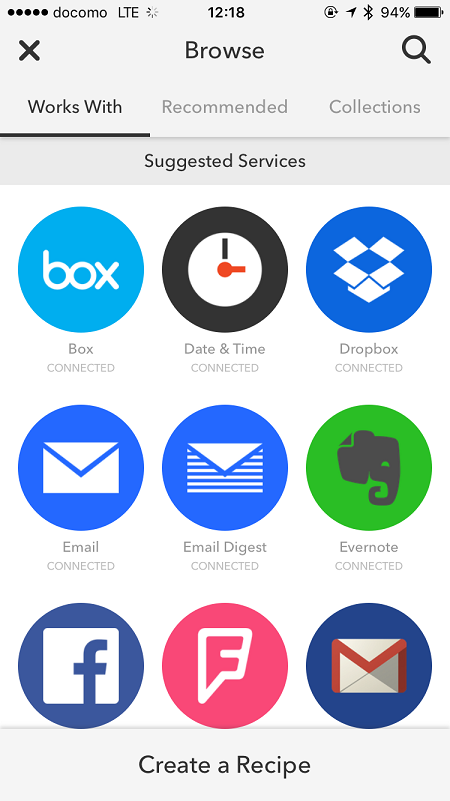
レシピ作成画面に移動します。
まずは「This」にあたる「トリガー」を決めます。
青枠の 「+」 ボタンを押すとサービス一覧が表示されます。
(※各サービス内の情報を取得するために、初回選択時はアカウントの紐付けが発生します。)
今回はTwitterを選択します。
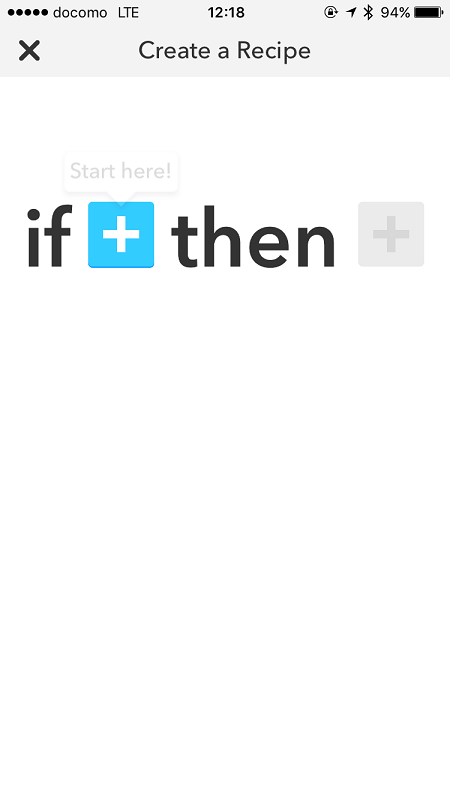
Twitterだけでも様々トリガーがあります。
etc…
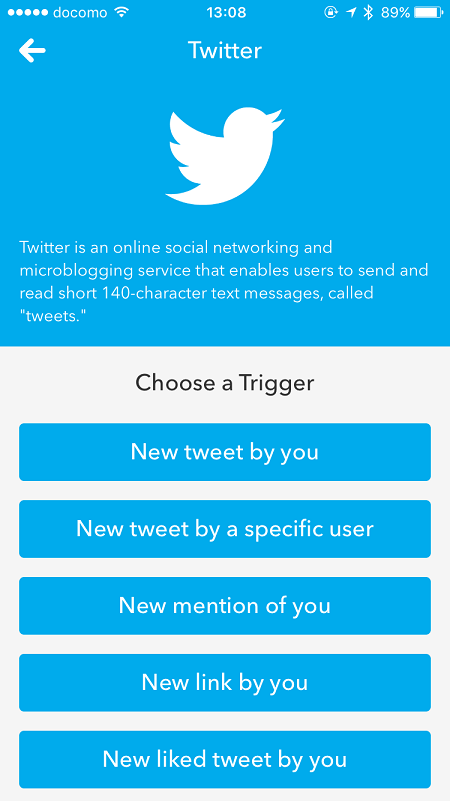
今回は「ツイートをお気に入りに登録したら」なので、「New liked tweet by you」をタップ
次に「That」にあたる「アクション」を決めます。
赤枠の 「+」 ボタンを押すとサービス一覧が表示されます。
今回はevernoteを選択します。
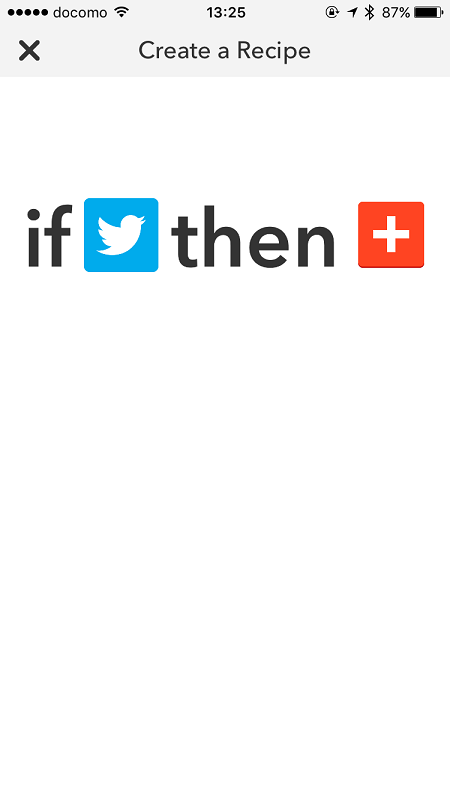
evernoteだけでも様々アクションがあります。
etc…
今回は「Create a note」を選択します。
次の画面で、ノートの詳細設定をします。 タイトル、本文、evernoteの場合はタグ付け等です。
細かく設定出来ますが一旦デフォルトの状態で進みます。
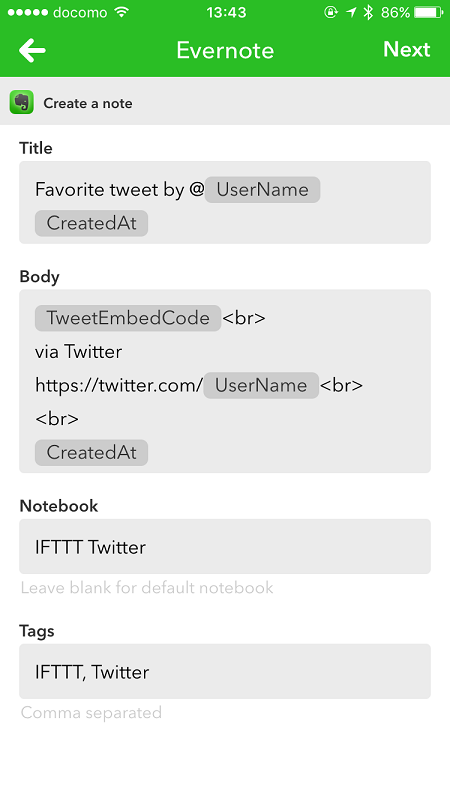
「Finish」でレシピ作成が完了します。
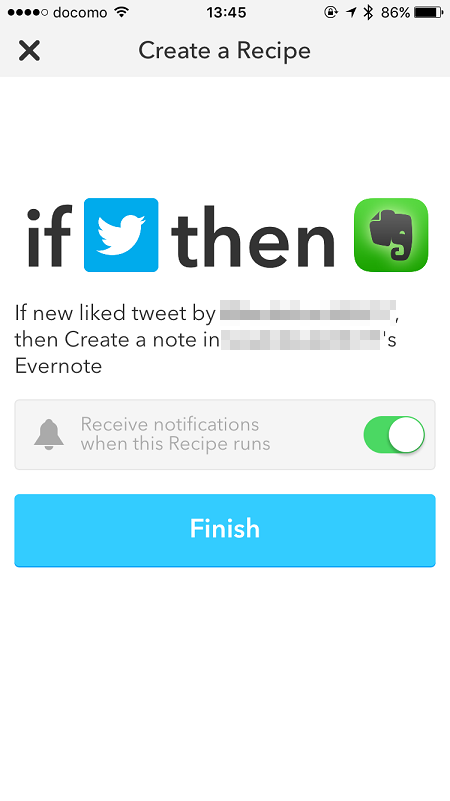
(ここでiOSの場合は、このアプリがバックグラウンドでも起動出来る設定に変更する作業が入るかと思います。)
この状態で既にレシピは起動しているはずなので、実際に動作を確かめてみましょう。
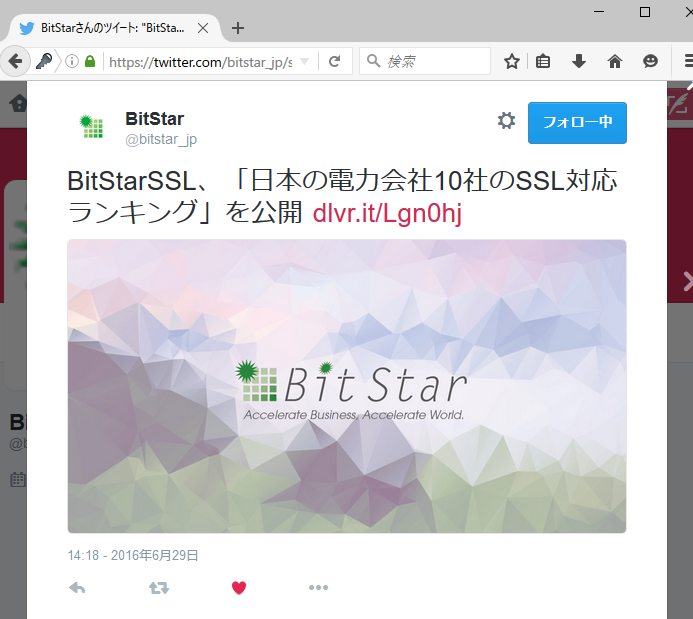
まずはIFTTTと紐付けているTwitterアカウントで、何かツイートをお気に入りに登録します。。。
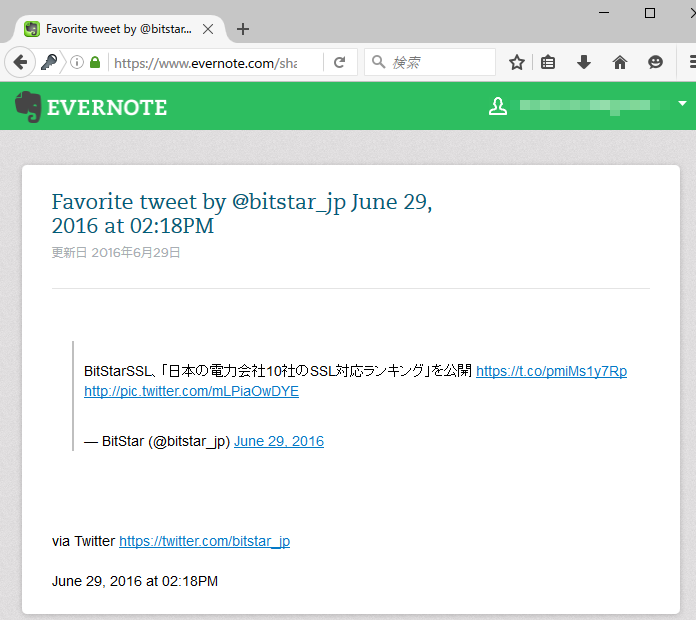
するとevernoteに新規でノートが作成されました! これで見逃したくないツイートを確認できます。
今回の例は使う人を選ぶかなとは思いますが、データのバックアップ・情報の通知・確認したいニュースの保存等、普段何気なくやっていた行動を自動化出来ると、生活がより豊かになるのではないかと思っています。
自分自身も現状は3つほどレシピを作成して運用していますが、今後はレシピとレシピを組み合わせたもの等、もう少し活用できるように使い倒していこうと思っています。
k.k